
תוכן עניינים:
- מְחַבֵּר John Day [email protected].
- Public 2024-01-30 09:15.
- שונה לאחרונה 2025-01-23 14:46.

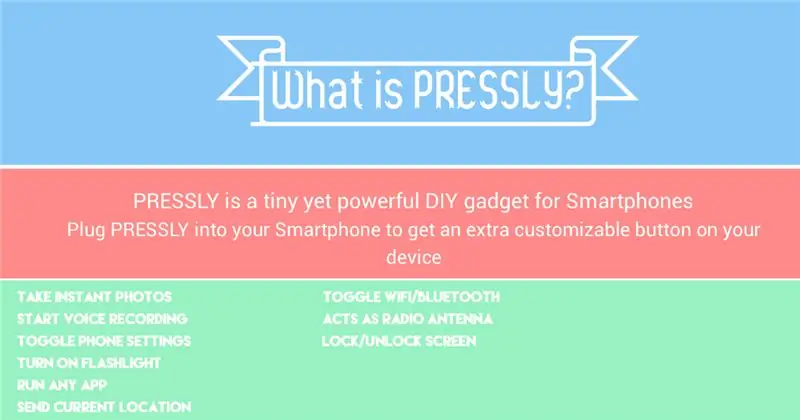
רוב המפתחות הפיזיים נרדפו מהטלפונים, הודות לעלייה החדה של טכנולוגיית מסך המגע, אך לפניכם פרויקט DIY שרוצה להביא סוג מפתח פיזי חכם יותר לסמארטפון שלכם. Pressly הוא לחצן חומרה המחובר לשקע שמע 3.5 מ מ זכר המתחבר לשקע האוזניות של הסמארטפון או הטאבלט שלך. הוא תואם לפלטפורמות אנדרואיד ו- iOS (נדרש Jailbreak). כך, למשל, אם תמיד רצית קיצור דרך לצלם תמונה ולהעלות אותה ישירות לרשת חברתית תוכל ליצור את הפונקציה הזו באפליקציה המקשרת ל- Pressly. כמובן שיש אפליקציות שיכולות לעשות דברים כאלה, אבל הנקודה לגבי Pressly היא שמדובר בנתח חומרה שיושב בהישג יד של האצבעות שלך - ובכך מצמצם את מספר הפעולות הנדרשות לביצוע הפונקציה שאתה לאחר. Pressly תואם למספר אפליקציות המופיעות בהמשך במדריך.
האפליקציות התואמות ל- Pressly יאפשרו ליצור מגוון קיצורי דרך, המבוססים על שילוב של לחיצות קצרות וארוכות על מקש Pressly. וזה נשמע נהדר, כל עוד אתה לא מערבב את קיצורי הדרך שלך - ובסופו של דבר מדליק את הפנס שלך במקום לצלם תמונה ערמומית, נגיד. או לשלוח SMS לאמא שלך ולומר 'אני בדרך', במקום לעבור ל- Wi-Fi שלך.
היישומים התואמים Pressly יאפשרו גם התאמה אישית של הגדרות האפליקציות, כך שבנוסף לקיצור דרך בסיסי לצילום תמונות תוכל להגדיר קיצור דרך ערמומי במיוחד לשמירה על מסך הטלפון והבהב וכיבוי רעשי התריס. אם רצית להיות ממש ממש מפחיד. לחץ גם מכפיל את עצמו כאנטנת רדיו FM לסמארטפון שלך.
לחיצה היא לחצן הסמארטפון שחשוב מחדש #
מדריך זה נוצר בהשראת מדריך Eyd84: כיצד להכין מתג שמע 3.5 מ מ, ושירבתי אותו מחדש על מנת ליצור לחצן חכם בסמארטפון.
תחרות אפילוג VIIO אחד השימושים העיקריים בחותך לייזר יהיה לחיתוך מארזים בלייזר עבור Pressly ורבים אחרים מההנחיות שלי כמו TWIST, Tester Component. חותך לייזר יכול היה ממש לעזור בבניית הבית שלי+שמש. במדריך הנזכר כללתי גם את קבצי חיתוך הלייזר, מה שמראה את ההיכרות שלי עם טכנולוגיה זו. אני יכול גם להשתמש בתכונת חריטת הלייזר כדי לחרוט את כל הלוחות שלי, זה יהיה מהיר יותר מהתהליך הכימי המקובל.
שלב 1: כיצד פועל לחץ?
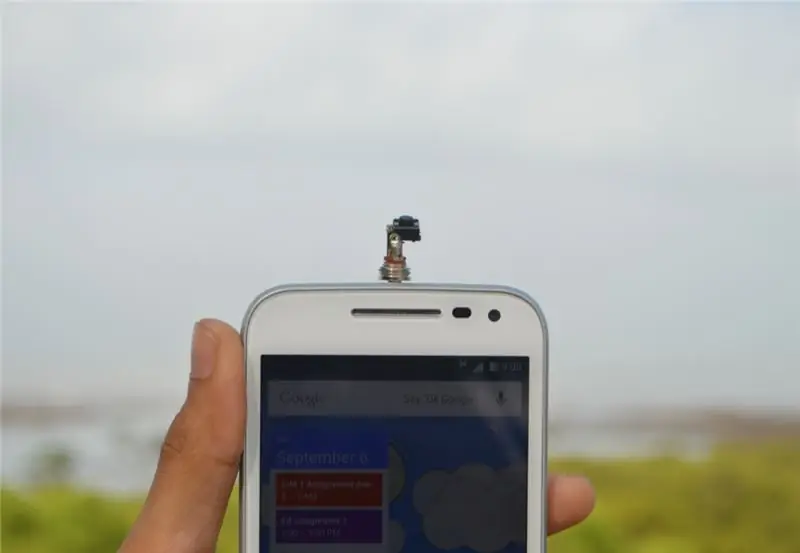



נסמך לחיצה על כפתור ה- MIC/מענה השיחות המובנה של מחבר השמע של הסמארטפונים. משלב באופן מהודק שקע אודיו 3.5 מ"מ זכר וכפתור לחיצה פשוט. מסופי כפתור הלחיצה מחוברים בין מסופי הקרקע וה- MIC של שקע השמע 3.5 מ"מ. כאשר לוחצים על הכפתור, מסופי הקרקע וה- MIC מתקצרים והאות שנוצר מזוהה על ידי הסמארטפון. אפליקציה התואמת Pressly משמשת לזיהוי לחיצת האות/כפתורים ולביצוע פונקציה מסוימת שהוקצה על ידי המשתמש.
הזמן הנדרש לביצוע לחץ: שעה אחת
עלות לכל לחץ: פחות מ -5 $
שלב 2: דרושים רכיבים וכלים




רכיבים אלקטרוניים:
- סמארטפון אנדרואיד - AliExpress
- 3.5 מ"מ אודיו זכר - AliExpress
- כפתור לחיצה - AliExpress
כלים:
- מולטימטר - AliExpress
- חותך תיל - AliExpress
- חוט הלחמה - AliExpress
- מלחם - AliExpress
שלב 3: שקע אודיו 3.5 מ"מ

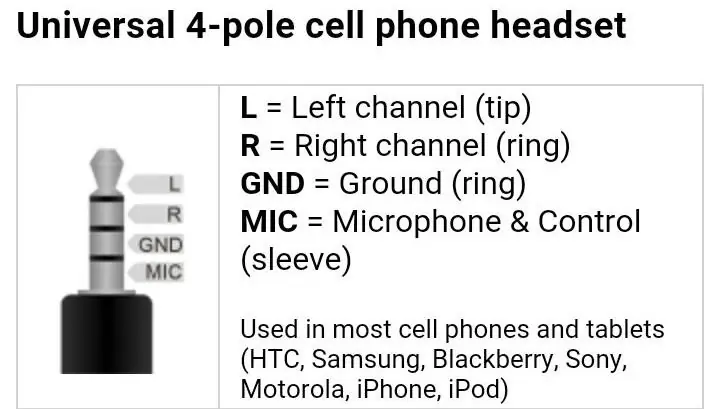


שקע אודיו טלפון חכם אוניברסלי בעל ארבע עמודים 3.5 מ מ, כולל 4 מסופים שונים. הטרמינל הקרוב לבסיס השקע הוא מסוף 'MIC' או 'מיקרופון ובקרה' הידוע גם בשם 'שרוול'. הטרמינל מיד אחרי השרוול הוא מסוף הקרקע (GND) המכונה גם הטבעת השנייה. שני המסופים הנותרים הם הערוצים השמאליים והימניים של אוזניות השמע.
רוב הטלפונים החכמים והטאבלטים המיוצרים על ידי יצרני OEM שונים עוקבים אחר הסימון הזה לשילוב שקע השמע שלהם בסמארטפונים.
וודא ששקע האודיו 3.5 מ מ כולל 4 טבעות. למחברים אחרים יש אולי 3 טבעות, אך לפרויקט זה חובה שיהיה לנו שקע שמע של 4 טבעות.
שלב 4: בדיקת שקע השמע


על מנת לוודא שאתה בונה בהצלחה Pressly יש לבדוק את הרכיבים שבהם אתה משתמש לפני הרכבתם או הלחמתם יחד.
- התחל על ידי זיהוי הטבעת הקרובה לבסיס שקע השמע והמסוף הארוך ביותר. הם צריכים להיות מסוף ה- MIC והצלצול והם צריכים להיות מחוברים פנימית.
- בדוק את החיבור של מסוף ה- MIC על ידי הגדרת המולטימטר למצב 'המשכיות' וחיבור אחד הגשושים לטבעת ה- MIC והחישה השנייה למסוף ה- MIC. אם המולטימטר משמיע צליל 'ביפ', ה- MIC מחובר פנימית.
- לאחר מכן זיהוי הטבעת השנייה מבסיס שקע השמע והמסוף השני באורכו. הם צריכים להיות המסוף והטבעת של הקרקע (GND) וצריכים להיות מחוברים פנימית.
- בדוק את החיבור למסוף GND על ידי הגדרת המולטימטר במצב 'המשכיות' וחיבור אחד הגשושים לטבעת ה- GND והחישה השנייה למסוף ה- GND. אם המולטימטר משמיע צליל "ביפ", ה- GND מחובר פנימית.
- שני המסופים הנותרים הם הערוצים השמאליים והימניים ואין צורך לבדוק אותם מכיוון שהם אינם בשימוש.
- בדוק גם שאף אחד מארבעת המסופים אינו קצר. דוגמה: ערוץ GND ושמאל. בצע זאת על פי אותה שיטה המשמשת לבדיקת המשכיות הטבעת והמסופים.
שלב 5: כפתור לחיצה/ מתג רגעי


כפתור הלחיצה או המתג הרגעי פועל כמו מתג רגיל. ההבדל היחיד הוא שהוא פתוח בדרך כלל ולכן צריך ללחוץ עליו כדי שהזרם יזרום דרכו. אם כפתור הלחיצה משתחרר אין זרם זורם דרכו.
ברגע שלחיצה על כפתור הלחיצה, מסופי 'MIC' ו- 'GND' מתקצרים וזיהוי האות על ידי האפליקציה בסמארטפון.
שלב 6: ניתוק מסופים נוספים




לשקע השמע 3.5 מ מ יש 4 מסופים. שני מסופי הערוץ השמאלי והימני מיותרים מכיוון שהם אינם בשימוש בפרויקט זה. במקום להשאיר אותם פתוחים, עלינו לחתוך אותם משקע השמע באמצעות חותך תיל כדי שלא יגרמו לבעיות אחר כך. בעיות כגון קיצור יימנעו על ידי ניתוק מסופים אלה.
רוב המתגים הרגעיים מורכבים מ -4 מסופים. בפרויקט זה נשתמש רק בשניים מהם והופכים את השניים האחרים למיותרים. לאחר בדיקת שני המסופים שבהם ברצונך להשתמש באמצעות מודד, נתק את שני המסופים הנוספים באמצעות חותך או צבת תיל.
חשוב: השתמש במולטימטר כדי לבדוק את ההמשכיות בין מסופי המתג לשקע השמע לפני החיתוך
שלב 7: מעגל
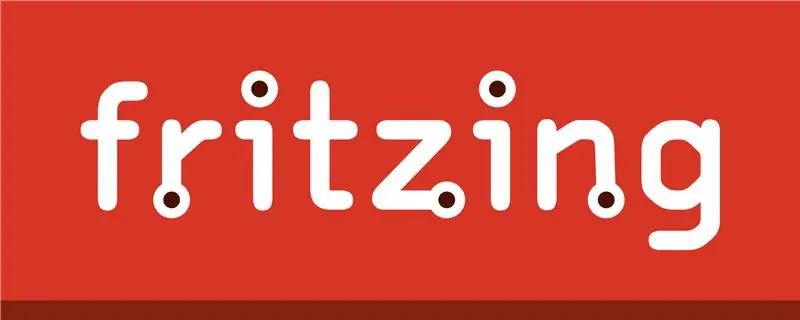
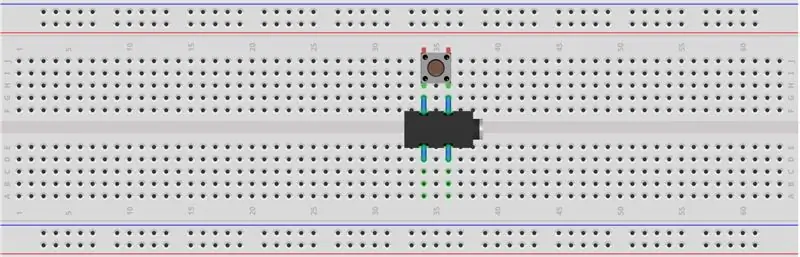
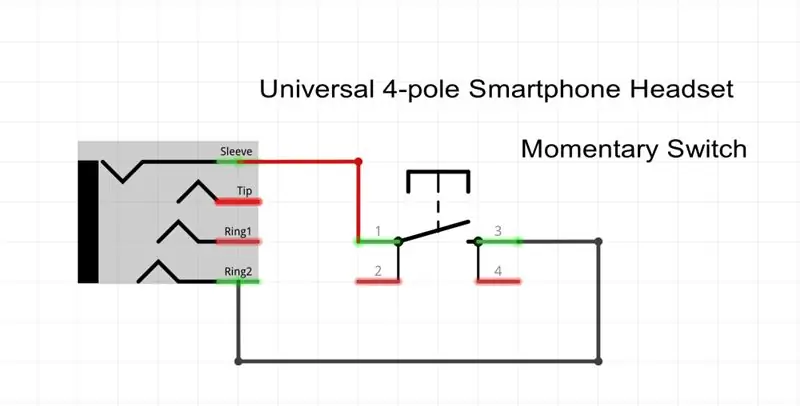
לאחר שניתקת את כל המסופים הנוספים משקע השמע והמתג הרגעי, הגיע הזמן לבדוק את תרשים המעגלים.
החיבורים הם כדלקמן:
- מסוף אחד של כפתור הלחיצה/ המתג הרגעי מחובר למסוף הקרקע (GND) של שקע השמע.
- המסוף השני של כפתור הלחיצה/ המתג הרגעי מחובר למסוף ה- MIC (שרוול) של שקע השמע.
להלן הקובץ המכיל את תרשים המעגל, תצוגת לוח הלוח וכן תצוגת PCB. תוכל לבצע שינויים במעגל זה אם תרצה בכך על ידי הורדה ועריכה של הקובץ. הקובץ נוצר על תוכנת עיצוב מעגלי Fritzing.
הערה: שקע השמע בתצוגת לוח הלחם הוא "שקע אודיו 3.5 מ"מ נקבה" מכיוון שלא ניתן לחבר את "שקע אודיו 3.5 מ"מ זכר ללוח לחם
שלב 8: הלחמה



- התחל על ידי הצבת המתג כך שהמסופים שלו נכנסים לחורים של מסופי שקע השמע.
- הלחם את מסופי שקע השמע ולחצן הלחיצה.
- ודא שהכפתור פועל לאחר הלחמה באמצעות בדיקת המשכיות במולטימטר שלך.
שלב 9: התקנה והתצורה של האפליקציה
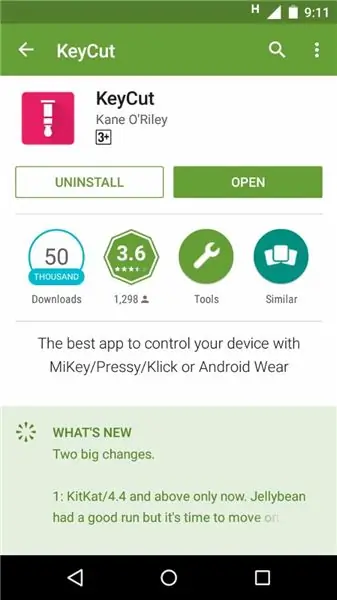
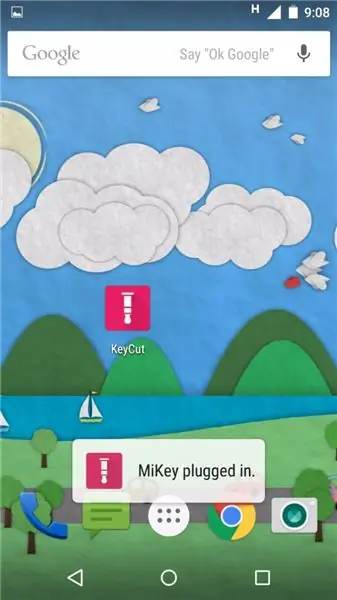
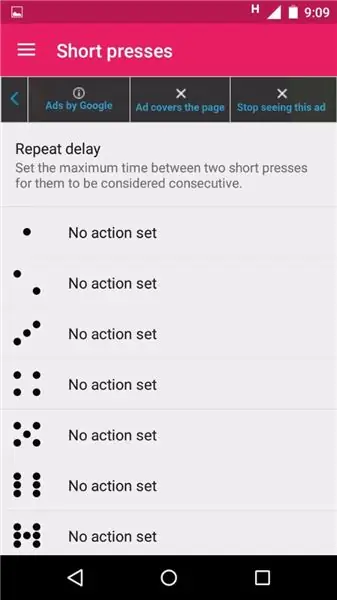
Pressly תואם למגוון אפליקציות של מפתחים שונים בפלטפורמות אנדרואיד ואייפון כאחד. עברתי על אפליקציות שונות ובדקתי אותן ביסודיות והאהוב עלי ביותר היה KeyCut לאנדרואיד ול- iOS שתדרש לבצע Jailbreak במכשיר שלך ולאחר מכן להתקין אפליקציה המכונה 'מפעיל' של המפתח ראיין פטריך.
- הורד את האפליקציה מחנות PlayStore.
- חבר לחיצה על מחבר השמע בסמארטפון שלך. בהתאם לאפליקציה, זה אמור להצביע על חיבור Pressly. עבור משתמשי KeyCut הוא יציג את "MiKey plugged in".
- פתח את האפליקציה. עם פתיחת האפליקציה, iut תעביר אותך להגדרות 'לחיצות קצרות' אשר כברירת מחדל מוגדרות ללא פעולה או 'אין פעולות מוגדרות'. אותן הגדרות ברירת מחדל תקפות גם עבור 'לחיצות ארוכות'.
- התחל לשנות את הגדרות הלחיצות הקצרות והארוכות בהתאם לרצונך. אתה יכול לבחור מתוך מגוון שלם של אפליקציות, הגדרות אישיות, החלפות, לחצנים, הגדרות מערכת וכו '.
- Pressly תפעל גם כאנטנת רדיו FM לסמארטפון שלך.
שלב 10: בדוק את לחץ שלך

בשלב זה היית צריך להשלים את הכנת Pressly שלך ואפליקציית השליטה צריכה להיות פועלת. התחל לבדוק את ה- Pressly שלך על ידי לחיצה קצרה וארוכה על כפתור הלחיצה.
שתף את מבני Pressly שלך בסעיף ההערות למטה באמצעות הלחצן 'הצלחתי'.
השאירו את כל השאלות וההצעות שלכם בסעיף ההערות למטה.
מוּמלָץ:
החפץ הכל יודע: 6 שלבים (עם תמונות)

החפץ הכל יודע: מטרתו של פרויקט זה היא לבנות שריד עתיק המראה את החלק, אך חסר תועלת להפליא. אנו חושבים על פסל הכול יודע, אשר עונה רק על שאלות ספציפיות מאוד ואינו עובד לפחות במחצית הזמן
מסכת הקרנה לשינוי פנים - היה הכל: 14 שלבים (עם תמונות)

מסכת הקרנה לשינוי פנים - היה כל דבר: מה אתה עושה כשאתה לא יכול להחליט מה אתה רוצה להיות לקראת ליל כל הקדושים? תהיה הכל. מסכת ההקרנה מורכבת ממסיכה לבנה בתלת -ממד, פאי פטל, מקרן זעיר וחבילת סוללות. הוא מסוגל להקרין כל דבר
בנק חשמל נייד הכל -אחד: 11 שלבים (עם תמונות)

All in One Utility Power Bank: נשירת עומסים או הפסקת גלגול היא תופעה שכיחה מאוד במדינות מתפתחות כמו הודו, דרום אפריקה, בנגלדש וכו '.. עונת השבתת העומסים אינה עונה מועדפת על אף אחד. זה משפיע מאוד על הפעילות היומיומית שלנו ובעיקר על המצב הרוחני שלנו
מנהל סיסמאות, טייפר, מאקרו, מטען הכל באחד !: 11 שלבים (עם תמונות)

מנהל סיסמאות, טייפר, מאקרו, מטען … הכל באחד !: שימו לב בבקשה: אם אתם נתקלים בבעיה ביצירת מכשיר זה (מחשב, הלחמה או אחרים) אתם מוזמנים לשלוח לי הודעה פרטית כאן או דוא"ל אל [email protected]. אשמח לשלוח את אחד מחשבי הלוח או המכשירים שאני כבר מייצר
איך להשיג מוזיקה מכמעט כל אתר (חחח) (כל עוד אתה יכול לשמוע את זה אתה יכול להשיג את זה בסדר בסדר אם זה מוטמע בפלאש אולי לא תוכל) בעריכה !!!!! מידע נוסף: 4 שלבים

איך להשיג מוזיקה מכמעט כל אתר (חחח) (כל עוד אתה יכול לשמוע את זה אתה יכול להשיג את זה … בסדר בסדר אם זה מוטמע בפלאש אולי לא תוכל) בעריכה !!!!! מידע נוסף: אם אי פעם אתה הולך לאתר והוא מנגן שיר שאתה אוהב ורוצה אותו, הנה ההנחיה שאתה לא אשמתי אם אתה מבלבל משהו (הדרך היחידה שזה יקרה היא אם תתחיל למחוק דברים ללא סיבה ) הצלחתי להשיג מוזיקה
